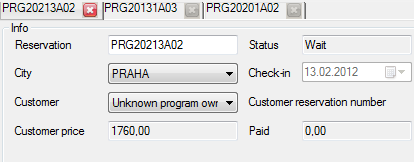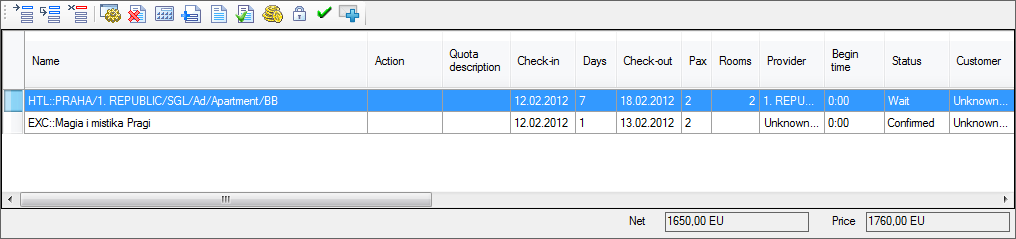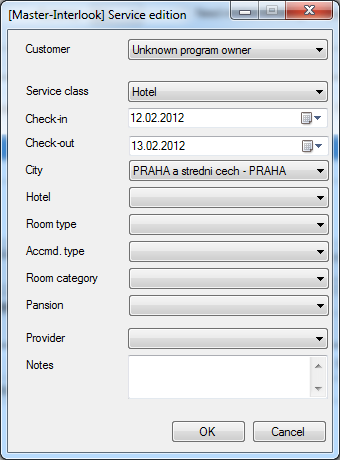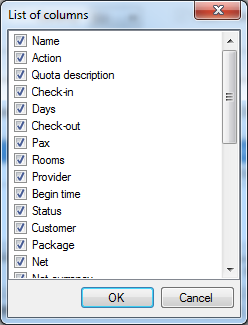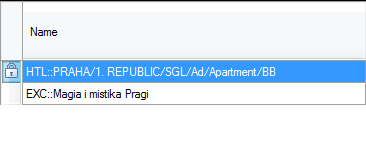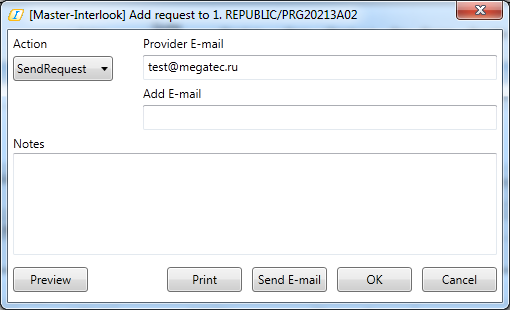Master-Interlook:Reservations — различия между версиями
| [досмотренная версия] | [досмотренная версия] |
Achkasov (обсуждение | вклад) |
|||
| Строка 1: | Строка 1: | ||
| − | + | Версия статьи от {{REVISIONDAY}}-{{REVISIONMONTH}}-{{REVISIONYEAR}}. | |
| − | |||
| − | |||
| − | <BR>[[Файл: | + | ==Экран Reservations== |
| − | [[ | + | |
| − | Начиная с релиза 9.2.20 добавлена возможность отправки сообщений по путевкам сделанным пользователем типа online (подробнее о создании и использовании данного типа пользователей см.[ | + | Экран просмотра и редактирования путевок:<BR> |
| − | Для осуществления отправки необходимо предварительно связать данного пользователя с профилем электронной почты (подробнее о настройке профиля см. [ | + | [[Файл: am_212.png|x500px|Экран Reservations]]<BR> |
| + | <BR> | ||
| + | |||
| + | ==Работа с путевками== | ||
| + | В верхней части экрана расположен набор кнопок для работы с путевками:<BR> | ||
| + | * Кнопка [[Файл: am_027.png|Save]] '''Save''' - сохранение изменений в путевке);<BR> | ||
| + | * Кнопка [[Файл: am_041.png|Refresh]] '''Refresh''' - позволяет отменить изменения;<BR> | ||
| + | * Кнопка [[Файл: am_023.png|Add]] '''Add''' - позволяет создать новую путевку (она откроется в новой закладке);<BR> | ||
| + | * Кнопка [[Файл: am_026.png|Remove]] '''Remove''' - удалить путевку;<BR> | ||
| + | * Кнопка [[Файл: am_213.png|Cancel]] '''Cancel''' - позволяет аннулировать путевку;<BR> | ||
| + | * Кнопка [[Файл: am_029.png|Invoice]] '''Invoice''' - открывает экран Invoice, в котором можно создать инвойс по выбранной путевке;<BR> | ||
| + | * Кнопка [[Файл: am_214.png|Change status]] '''Change status''' - позволяет изменить статус путевки;<BR> | ||
| + | * Кнопка [[Файл:tb016.png|History]] '''History''' - позволяет просмотреть все изменения по путевке (подробнее см. [[Master-Interlook:History|История]]);<BR> | ||
| + | * Кнопка [[Файл:tb014.png|Blocking]] '''Blocking''' - позволяет заблокировать путевку. В заблокированную путевку нельзя вносить изменения. Если путевка заблокирована, кнопка выделена красным - [[Файл: am_215.png|Blocking]];<BR> | ||
| + | * Кнопка [[Файл: mb_071.png|Checked]] '''Checked''' - позволяет выставить путевке статус Checked. Если данный статус выставлен, кнопка становится обведенной синей рамкой - [[Файл: am_216.png|Checked]];<BR> | ||
| + | <BR> | ||
| + | |||
| + | При нажатии на кнопку '''Cancel''' открывается экран '''Canceling services from reservations''':<BR> | ||
| + | |||
| + | [[Файл: am_217.png|x500px|Canceling services from reservation]]<BR> | ||
| + | <BR> | ||
| + | Здесь в выпадающем списке '''Cancellation reason''' можно выбрать причину аннуляции из справочника '''Cancellation reasons''' (подробнее см. [[Master-Interlook:Справочники. Cancellation reasons|Cancellation reasons]])<BR> | ||
| + | |||
| + | При нажатии на кнопку '''Change status''' открывается экран '''Change status''':<BR> | ||
| + | |||
| + | [[Файл: am_218.png|x500px|Change status]]<BR> | ||
| + | <BR> | ||
| + | В выпадающем списке '''Status''' нужно выбрать новый статус путевки. Галочку '''Print confirmation''' можно поставить только если новый статус путевки '''Confirmed'''.<BR> | ||
| + | |||
| + | Одновременно могут быть открыты несколько путевок. Для переключения между ними используйте закладки в верхней части экрана:<BR> | ||
| + | |||
| + | [[Файл: am_220.png|x500px|Закладки]]<BR> | ||
| + | <BR> | ||
| + | |||
| + | ==Информация по путевке== | ||
| + | Под кнопками для работы с путевками располагается блок '''Info''', в котором отображается информация по путевке:<BR> | ||
| + | |||
| + | [[Файл: am_219.png|x500px|Info]]<BR> | ||
| + | <BR> | ||
| + | Здесь есть следующие элементы:<BR> | ||
| + | * '''Reservation''' - номер путевки. Присваивается автоматически;<BR> | ||
| + | * '''City''' - город по путевке. Можно выбрать нужный город в выпадающем списке;<BR> | ||
| + | * '''Customer''' - покупатель по путевке. Так же может юыть выбран из выпадающего списка;<BR> | ||
| + | * '''Customer price''' - полная стоимость брутто по путевке для данного покупателя;<BR> | ||
| + | * '''Status''' - текущий статус путевки;<BR> | ||
| + | * '''Check-in''' - дата начала действия путевки;<BR> | ||
| + | * '''Customer reservation number''' - номер путевки в базе данных покупателя (туроператора) в ПК «Мастер-Тур». Это полезаполняется только для путевок, полученных в результате обмена с ПК «Мастер-Тур»;<BR> | ||
| + | * '''Paid''' - сумма, оплаченная покупателем;<BR> | ||
| + | * '''Confirmation date''' - дата подтверждения путевки. Если путевка не подтверждена, поле будет пустым;<BR> | ||
| + | * '''Flight arrival''' - номер авиарейса прибытия;<BR> | ||
| + | * '''Currency''' - валюта путевки. Можно выбрать в выпадающем списке;<BR> | ||
| + | * '''Program owner''' - здесь в выпадающем списке отображаются партнеры, у которых проставлен признак '''Program owner''';<BR> | ||
| + | * '''Flight departure''' - номер авиарейса отправления;<BR> | ||
| + | * '''Note''' - можно написать заметку к путевке;<BR> | ||
| + | * '''Need invoice remaking''' - проставляется автоматически, если по каким-либо причинам надо изменить инвойс по путевке (подробнее см. [[Master-Interlook:Начало работы с путевками#Признак услуги Need invoice remaking|Признак услуги Need invoice remaking|]]);<BR> | ||
| + | * '''Creation info''' - Исходя из данных этого поля можно судить о дате и способе создания путевки. Информация в поле выводится в 2 строки:в первой строке выводится дата создания путевки,а во второй-имя online-пользователя,в случае создания путевки путем обмена с ПК «Мастер-Тур» или через «Мастер-Intrelook Web». В случае локального создания путевки, вторая строка остается пустой.<BR> | ||
| + | |||
| + | ==Работа с услугами в путевке== | ||
| + | Под блоком '''Info''' расположен блок работы с услйгами по путевке:<BR> | ||
| + | |||
| + | [[Файл: am_225.png|x500px|Услуги по путевке]]<BR> | ||
| + | <BR> | ||
| + | |||
| + | Здесь доступны следующие функциональные кнопки:<BR> | ||
| + | * Кнопка [[Файл: am_023.png|Add]] '''Add''' - позволяет добавить в путевку услугу. При нажатии на кнопку открывается окно '''Service edition''':<BR> | ||
| + | [[Файл: am_227.png|x500px|Service edition]]<BR> | ||
| + | <BR> | ||
| + | * Кнопка [[Файл: am_025.png|Copy]] '''Copy''' - позволяет скопировать услугу;<BR> | ||
| + | * Кнопка [[Файл: am_026.png|Remove]] '''Remove''' - удаление услуги;<BR> | ||
| + | * Кнопка [[Файл: am_021.png|Columns]] '''Columns''' - открывается окно '''List of columns''', в котором можно выбрать, какие столбцы отображать в таблице:<BR> | ||
| + | [[Файл: am_228.png|x500px|List of columns]]<BR> | ||
| + | <BR> | ||
| + | * Кнопка [[Файл: am_213.png|Cancel service]] '''Cancel cervice''' - позволяет аннулировать услугу;<BR> | ||
| + | * Кнопка [[Файл: am_036.png|Calculate]] '''Calculate''' - перерасчитыват стоимость путевки;<BR> | ||
| + | * Кнопка [[Файл: am_028.png|Add special package]] '''Add special package''' - позволяет добавить к путевке пакет услуг;<BR> | ||
| + | * Кнопка [[Файл: tb011.png|Actions]] '''Actions''' - позволяет отправлять запрос в отель (подробнее см. [[Master-Interlook:Отчет 4000 Booking Request - стандартный профиль|Отчет Booking Request]];<BR> | ||
| + | * Кнопка [[Файл: am_214.png|Change status]] '''Change status''' - позволяет изменить статус услуги;<BR> | ||
| + | * Кнопка [[Файл: am_029.png|Show cost]] '''Show cost''' - открывает цен на выбранную услугу;<BR> | ||
| + | * Кнопка [[Файл:tb014.png|Service blocking]] '''Service blocking''' - блокирует или разблокирует выбранную услугу. У заблокированных услуг в таблице слева появляется знак закрытого замка:<BR> | ||
| + | [[Файл: am_230.png|x500px|Заблокированная услуга]]<BR> | ||
| + | <BR> | ||
| + | * Кнопка [[Файл: mb_071.png|Checked]] '''Checked''' - ;<BR> | ||
| + | * Кнопка [[Файл: am_226.png|Add provider request]] '''Add provider request''' - позволяет отправить запрос партнеру по услуге. Открывается окно '''Add request to''':<BR> | ||
| + | [[Файл: am_231.png|x500px|Add request to]]<BR> | ||
| + | <BR> | ||
| + | |||
| + | Здесь в выпадающем списке '''Action''' можно выбрать тип отчета, который будет в письме ((подробнее см. [[Master-Interlook:Отчет 4000 Booking Request - стандартный профиль|Отчет Booking Request]]).<BR> | ||
| + | В поле '''Provider E-mail''' автоматически подставляется адрес электронной почты, указанный в информации о партнере. Можно ввести дополнительные адреса в поле '''Add E-mail'''.<BR> | ||
| + | Из этого окна можно посмотреть предварительный вид отчета, который будет отправлен в письме, распечатать отчет либо отправить его на указанные адреса.<BR> | ||
| + | |||
| + | |||
| + | |||
| + | |||
| + | |||
| + | Начиная с релиза 9.2.20 добавлена возможность отправки сообщений по путевкам сделанным пользователем типа online (подробнее о создании и использовании данного типа пользователей см.[[Master-Interlook:Список пользователей имеющих доступ Online|Список пользователей имеющих доступ Online]])<BR> | ||
| + | При подтверждении такой путевки (изменении статуса путевки на Confirmed), а также при отправке сообщения покупателю (вкладка Messages - тип сообщения To Customer) отправляется сообщение на адрес указанный в карточке контактного лица связанного с данным пользователем (см. [[Master-Interlook:Справочники. Partners. Persons|Справочники. Partners. Persons]]).<BR> | ||
| + | Для осуществления отправки необходимо предварительно связать данного пользователя с профилем электронной почты (подробнее о настройке профиля см. [[Master-Interlook:Настройки.Mail business-event settings|Настройка профиля электронной почты]]) для действий New message customer - Send email Online user (для отправки по факту создания сообщения) и Confirmation reservation - Send email Online user (для отправки по факту подтверждения путевки).<BR> | ||
Начиная с релиза 9.2.20 добавлена возможность изменения статуса бронирования услуги сразу на несколько дат (вкладка '''Quota'''). Для изменения квот по одной услуге на несколько дней необходимо выделить диапазон смежных дней, либо выделить всю строку квоты (''Free places'', ''Ok'' или ''Request'') на которую нужно осуществить перенос. Рассадка в квоты осуществляется только на те даты, на которых есть свободные места. Если мест нет, то выдается соответствующее сообщение от отсутствии свободных мест. Последние изменения отображаются оранжевым треугольным маркером в верхнем правом углу ячейки квоты.<BR> | Начиная с релиза 9.2.20 добавлена возможность изменения статуса бронирования услуги сразу на несколько дат (вкладка '''Quota'''). Для изменения квот по одной услуге на несколько дней необходимо выделить диапазон смежных дней, либо выделить всю строку квоты (''Free places'', ''Ok'' или ''Request'') на которую нужно осуществить перенос. Рассадка в квоты осуществляется только на те даты, на которых есть свободные места. Если мест нет, то выдается соответствующее сообщение от отсутствии свободных мест. Последние изменения отображаются оранжевым треугольным маркером в верхнем правом углу ячейки квоты.<BR> | ||
| − | Начиная с релиза 9.2.20 добавлена обработка в случае неверно введенного разделителя при ручном вводе в поля стоимости нетто(Net) и брутто(Price). В случе если введен неверный разделитель (например точка вместо запятой) на поле сохраняется фокус ввода пока не будет введен корректный разделитель. | + | Начиная с релиза 9.2.20 добавлена обработка в случае неверно введенного разделителя при ручном вводе в поля стоимости нетто(Net) и брутто(Price). В случе если введен неверный разделитель (например точка вместо запятой) на поле сохраняется фокус ввода пока не будет введен корректный разделитель.<BR> |
| + | |||
===Особенности расчета услуг в разных валютах=== | ===Особенности расчета услуг в разных валютах=== | ||
В случае наличия в путевке услуг с ценами в различных валютах (например в евро и долларах) при расчете стоимость брутто (Price) будет приведена к валюте путевки в соответствии с курсом определенным справочником Cross exchange rates.<BR> | В случае наличия в путевке услуг с ценами в различных валютах (например в евро и долларах) при расчете стоимость брутто (Price) будет приведена к валюте путевки в соответствии с курсом определенным справочником Cross exchange rates.<BR> | ||
| − | Если путевка имеет статус Confirmed, то будет взят курс на дату подтверждения путевки,а если путевка не подтверждена (нет даты подтверждения), то будет взята текущая дата (текущие дата и время с сервера на котором расположена база данных ПК | + | Если путевка имеет статус Confirmed, то будет взят курс на дату подтверждения путевки,а если путевка не подтверждена (нет даты подтверждения), то будет взята текущая дата (текущие дата и время с сервера на котором расположена база данных ПК «Мастер-Interlook»).<BR> |
Стоимость нетто (Net) останется неизменной в первоначальной валюте.<BR> | Стоимость нетто (Net) останется неизменной в первоначальной валюте.<BR> | ||
[[Category:Master-Interlook_Reservations]] | [[Category:Master-Interlook_Reservations]] | ||
Версия 14:05, 4 февраля 2012
Версия статьи от 4-02-2012.
Содержание
Экран Reservations
Экран просмотра и редактирования путевок:
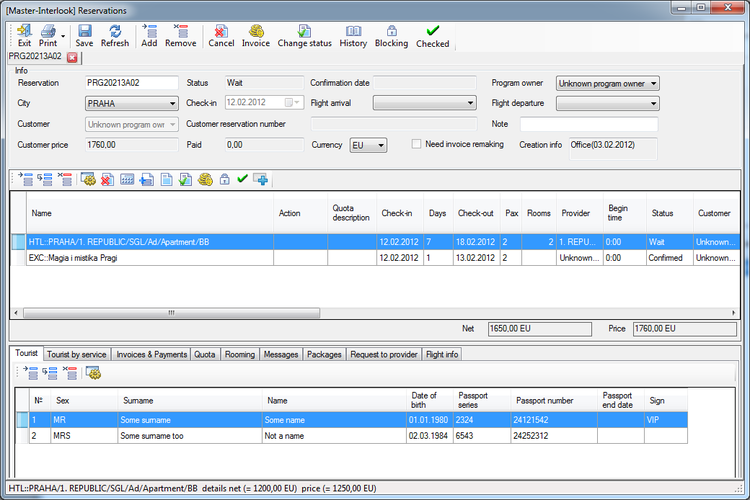
Работа с путевками
В верхней части экрана расположен набор кнопок для работы с путевками:
- Кнопка
 Save - сохранение изменений в путевке);
Save - сохранение изменений в путевке); - Кнопка
 Refresh - позволяет отменить изменения;
Refresh - позволяет отменить изменения; - Кнопка
 Add - позволяет создать новую путевку (она откроется в новой закладке);
Add - позволяет создать новую путевку (она откроется в новой закладке); - Кнопка
 Remove - удалить путевку;
Remove - удалить путевку; - Кнопка
 Cancel - позволяет аннулировать путевку;
Cancel - позволяет аннулировать путевку; - Кнопка
 Invoice - открывает экран Invoice, в котором можно создать инвойс по выбранной путевке;
Invoice - открывает экран Invoice, в котором можно создать инвойс по выбранной путевке; - Кнопка
 Change status - позволяет изменить статус путевки;
Change status - позволяет изменить статус путевки; - Кнопка
 History - позволяет просмотреть все изменения по путевке (подробнее см. История);
History - позволяет просмотреть все изменения по путевке (подробнее см. История); - Кнопка
 Blocking - позволяет заблокировать путевку. В заблокированную путевку нельзя вносить изменения. Если путевка заблокирована, кнопка выделена красным -
Blocking - позволяет заблокировать путевку. В заблокированную путевку нельзя вносить изменения. Если путевка заблокирована, кнопка выделена красным -  ;
; - Кнопка
 Checked - позволяет выставить путевке статус Checked. Если данный статус выставлен, кнопка становится обведенной синей рамкой -
Checked - позволяет выставить путевке статус Checked. Если данный статус выставлен, кнопка становится обведенной синей рамкой -  ;
;
При нажатии на кнопку Cancel открывается экран Canceling services from reservations:
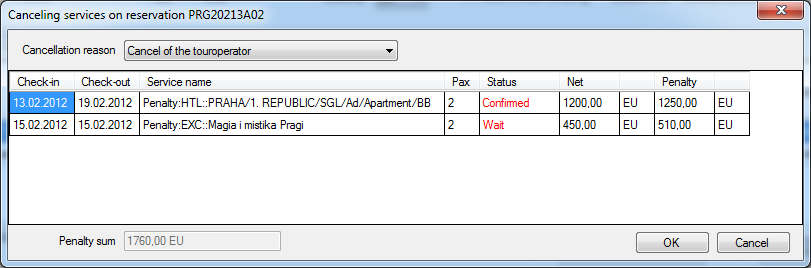
Здесь в выпадающем списке Cancellation reason можно выбрать причину аннуляции из справочника Cancellation reasons (подробнее см. Cancellation reasons)
При нажатии на кнопку Change status открывается экран Change status:
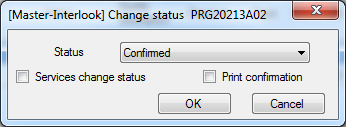
В выпадающем списке Status нужно выбрать новый статус путевки. Галочку Print confirmation можно поставить только если новый статус путевки Confirmed.
Одновременно могут быть открыты несколько путевок. Для переключения между ними используйте закладки в верхней части экрана:
Информация по путевке
Под кнопками для работы с путевками располагается блок Info, в котором отображается информация по путевке:

Здесь есть следующие элементы:
- Reservation - номер путевки. Присваивается автоматически;
- City - город по путевке. Можно выбрать нужный город в выпадающем списке;
- Customer - покупатель по путевке. Так же может юыть выбран из выпадающего списка;
- Customer price - полная стоимость брутто по путевке для данного покупателя;
- Status - текущий статус путевки;
- Check-in - дата начала действия путевки;
- Customer reservation number - номер путевки в базе данных покупателя (туроператора) в ПК «Мастер-Тур». Это полезаполняется только для путевок, полученных в результате обмена с ПК «Мастер-Тур»;
- Paid - сумма, оплаченная покупателем;
- Confirmation date - дата подтверждения путевки. Если путевка не подтверждена, поле будет пустым;
- Flight arrival - номер авиарейса прибытия;
- Currency - валюта путевки. Можно выбрать в выпадающем списке;
- Program owner - здесь в выпадающем списке отображаются партнеры, у которых проставлен признак Program owner;
- Flight departure - номер авиарейса отправления;
- Note - можно написать заметку к путевке;
- Need invoice remaking - проставляется автоматически, если по каким-либо причинам надо изменить инвойс по путевке (подробнее см. Признак услуги Need invoice remaking|);
- Creation info - Исходя из данных этого поля можно судить о дате и способе создания путевки. Информация в поле выводится в 2 строки:в первой строке выводится дата создания путевки,а во второй-имя online-пользователя,в случае создания путевки путем обмена с ПК «Мастер-Тур» или через «Мастер-Intrelook Web». В случае локального создания путевки, вторая строка остается пустой.
Работа с услугами в путевке
Под блоком Info расположен блок работы с услйгами по путевке:
Здесь доступны следующие функциональные кнопки:
- Кнопка
 Add - позволяет добавить в путевку услугу. При нажатии на кнопку открывается окно Service edition:
Add - позволяет добавить в путевку услугу. При нажатии на кнопку открывается окно Service edition:
- Кнопка
 Copy - позволяет скопировать услугу;
Copy - позволяет скопировать услугу; - Кнопка
 Remove - удаление услуги;
Remove - удаление услуги; - Кнопка
 Columns - открывается окно List of columns, в котором можно выбрать, какие столбцы отображать в таблице:
Columns - открывается окно List of columns, в котором можно выбрать, какие столбцы отображать в таблице:
- Кнопка
 Cancel cervice - позволяет аннулировать услугу;
Cancel cervice - позволяет аннулировать услугу; - Кнопка
 Calculate - перерасчитыват стоимость путевки;
Calculate - перерасчитыват стоимость путевки; - Кнопка
 Add special package - позволяет добавить к путевке пакет услуг;
Add special package - позволяет добавить к путевке пакет услуг; - Кнопка
 Actions - позволяет отправлять запрос в отель (подробнее см. Отчет Booking Request;
Actions - позволяет отправлять запрос в отель (подробнее см. Отчет Booking Request; - Кнопка
 Change status - позволяет изменить статус услуги;
Change status - позволяет изменить статус услуги; - Кнопка
 Show cost - открывает цен на выбранную услугу;
Show cost - открывает цен на выбранную услугу; - Кнопка
 Service blocking - блокирует или разблокирует выбранную услугу. У заблокированных услуг в таблице слева появляется знак закрытого замка:
Service blocking - блокирует или разблокирует выбранную услугу. У заблокированных услуг в таблице слева появляется знак закрытого замка:
- Кнопка
 Checked - ;
Checked - ; - Кнопка
 Add provider request - позволяет отправить запрос партнеру по услуге. Открывается окно Add request to:
Add provider request - позволяет отправить запрос партнеру по услуге. Открывается окно Add request to:
Здесь в выпадающем списке Action можно выбрать тип отчета, который будет в письме ((подробнее см. Отчет Booking Request).
В поле Provider E-mail автоматически подставляется адрес электронной почты, указанный в информации о партнере. Можно ввести дополнительные адреса в поле Add E-mail.
Из этого окна можно посмотреть предварительный вид отчета, который будет отправлен в письме, распечатать отчет либо отправить его на указанные адреса.
Начиная с релиза 9.2.20 добавлена возможность отправки сообщений по путевкам сделанным пользователем типа online (подробнее о создании и использовании данного типа пользователей см.Список пользователей имеющих доступ Online)
При подтверждении такой путевки (изменении статуса путевки на Confirmed), а также при отправке сообщения покупателю (вкладка Messages - тип сообщения To Customer) отправляется сообщение на адрес указанный в карточке контактного лица связанного с данным пользователем (см. Справочники. Partners. Persons).
Для осуществления отправки необходимо предварительно связать данного пользователя с профилем электронной почты (подробнее о настройке профиля см. Настройка профиля электронной почты) для действий New message customer - Send email Online user (для отправки по факту создания сообщения) и Confirmation reservation - Send email Online user (для отправки по факту подтверждения путевки).
Начиная с релиза 9.2.20 добавлена возможность изменения статуса бронирования услуги сразу на несколько дат (вкладка Quota). Для изменения квот по одной услуге на несколько дней необходимо выделить диапазон смежных дней, либо выделить всю строку квоты (Free places, Ok или Request) на которую нужно осуществить перенос. Рассадка в квоты осуществляется только на те даты, на которых есть свободные места. Если мест нет, то выдается соответствующее сообщение от отсутствии свободных мест. Последние изменения отображаются оранжевым треугольным маркером в верхнем правом углу ячейки квоты.
Начиная с релиза 9.2.20 добавлена обработка в случае неверно введенного разделителя при ручном вводе в поля стоимости нетто(Net) и брутто(Price). В случе если введен неверный разделитель (например точка вместо запятой) на поле сохраняется фокус ввода пока не будет введен корректный разделитель.
Особенности расчета услуг в разных валютах
В случае наличия в путевке услуг с ценами в различных валютах (например в евро и долларах) при расчете стоимость брутто (Price) будет приведена к валюте путевки в соответствии с курсом определенным справочником Cross exchange rates.
Если путевка имеет статус Confirmed, то будет взят курс на дату подтверждения путевки,а если путевка не подтверждена (нет даты подтверждения), то будет взята текущая дата (текущие дата и время с сервера на котором расположена база данных ПК «Мастер-Interlook»).
Стоимость нетто (Net) останется неизменной в первоначальной валюте.